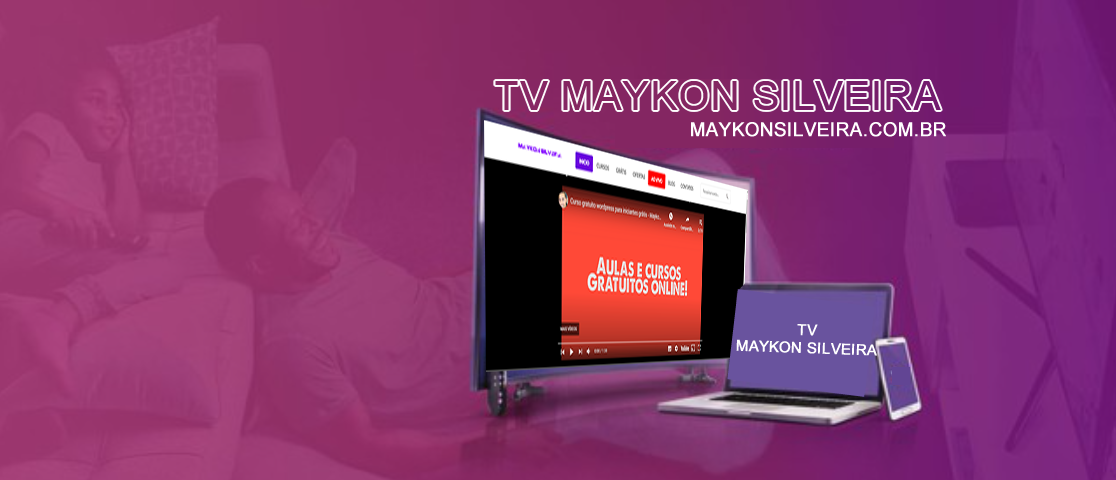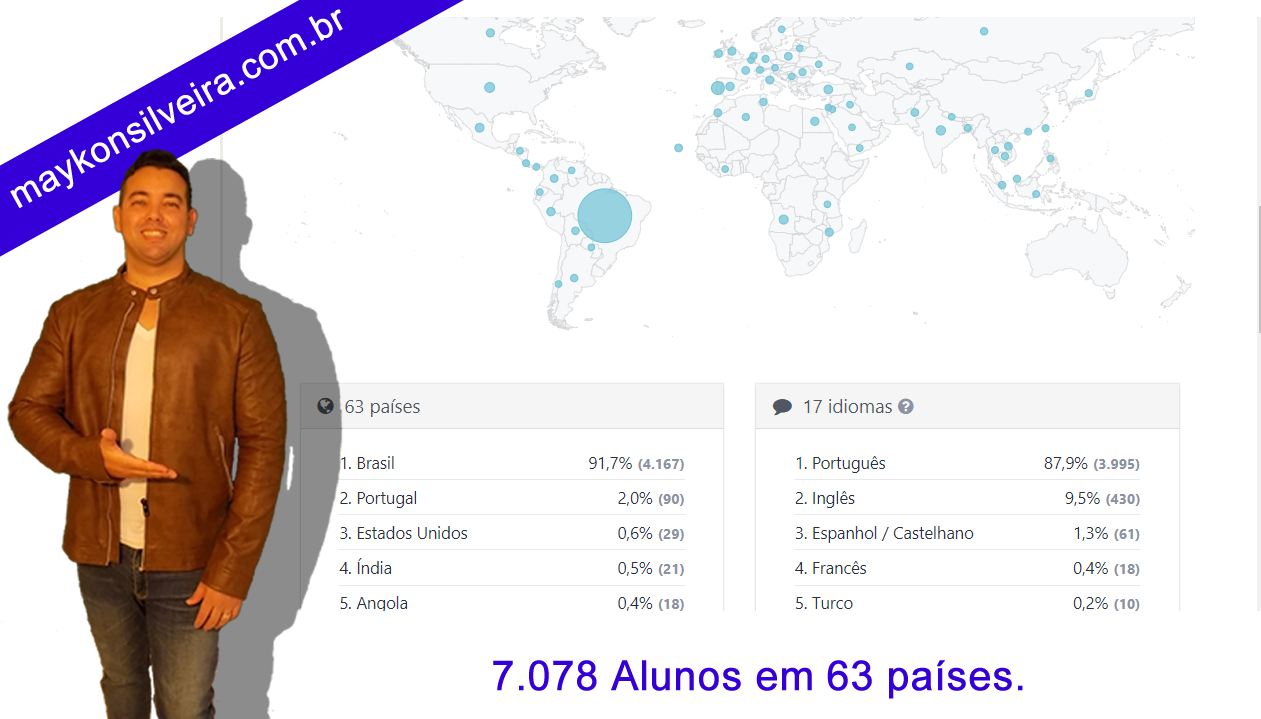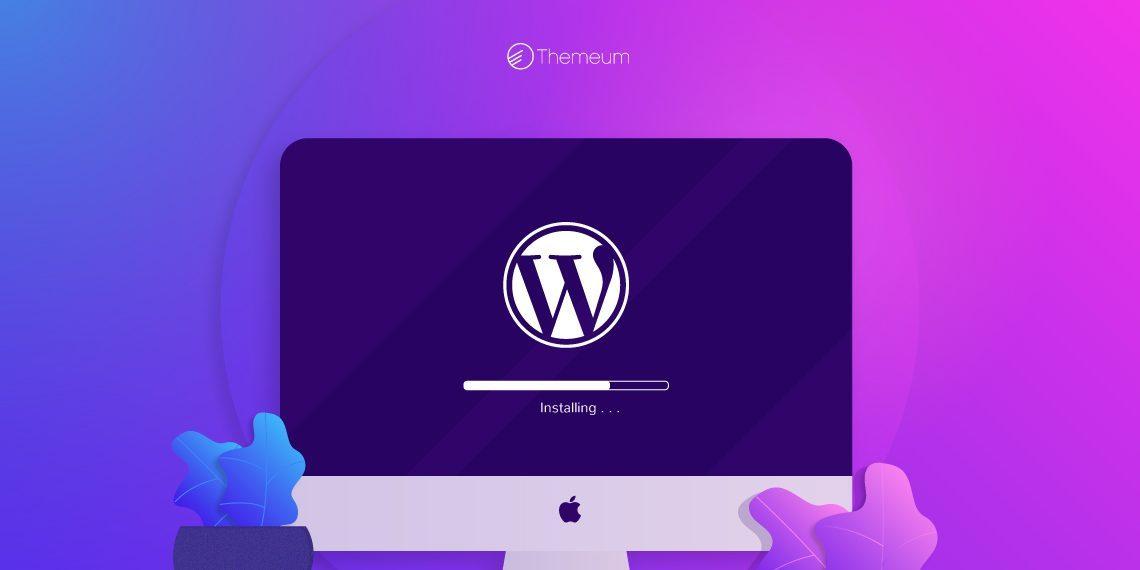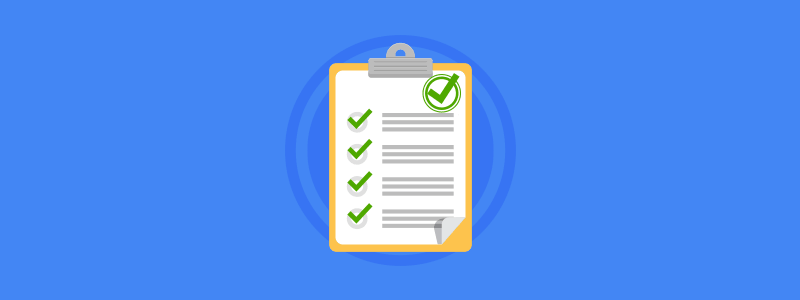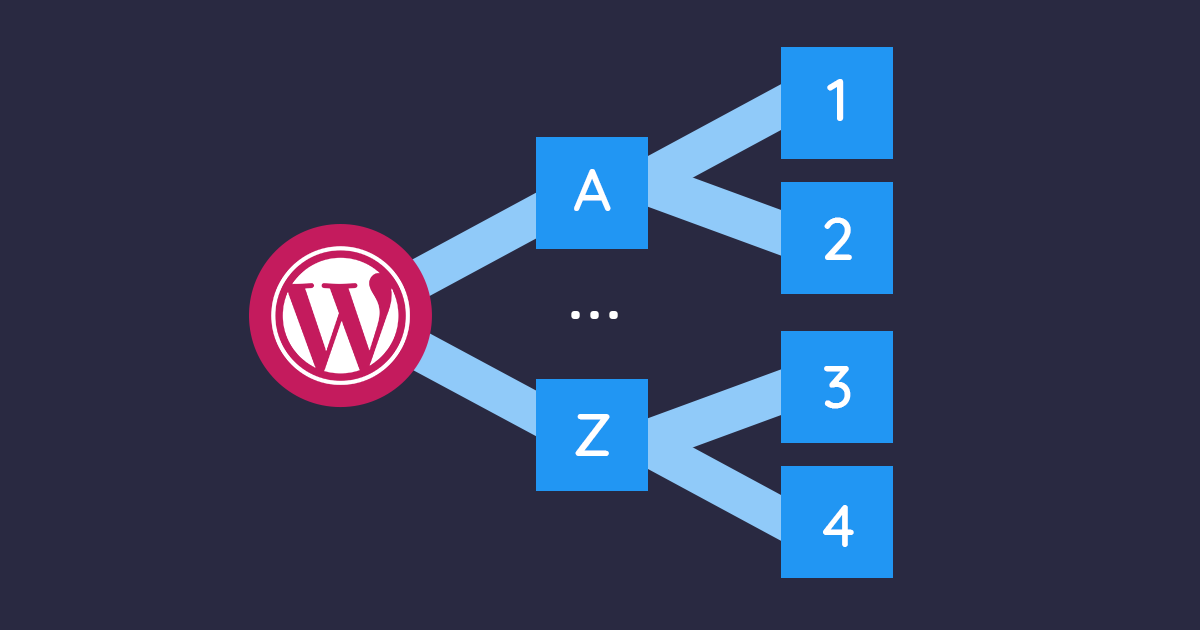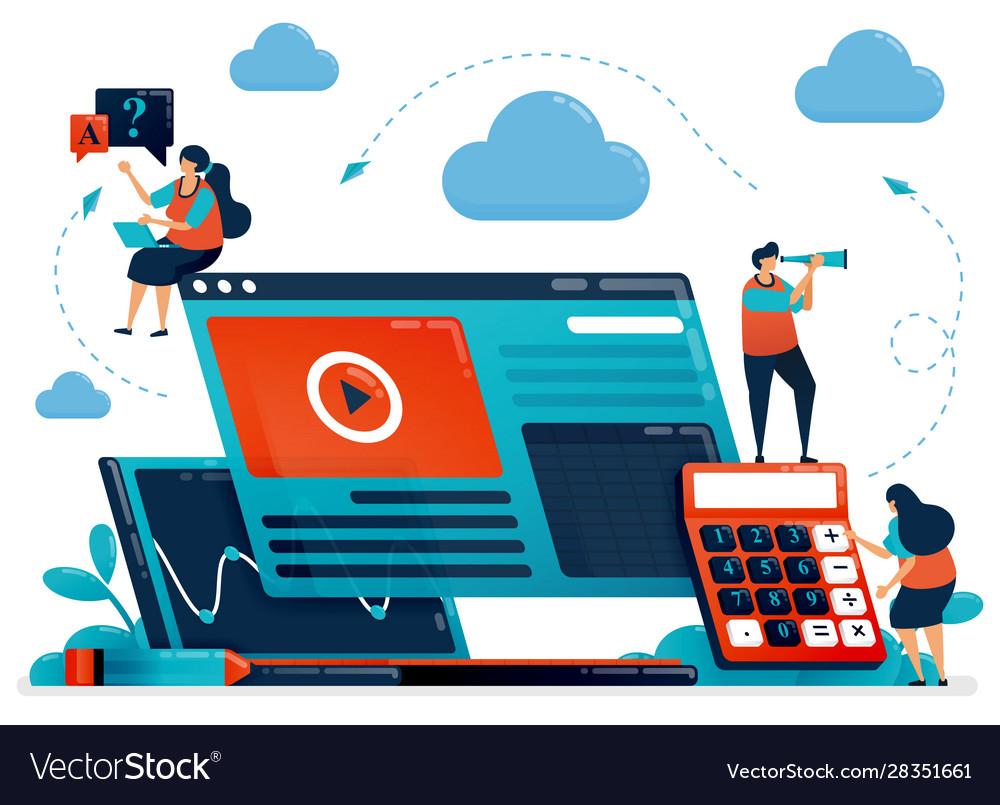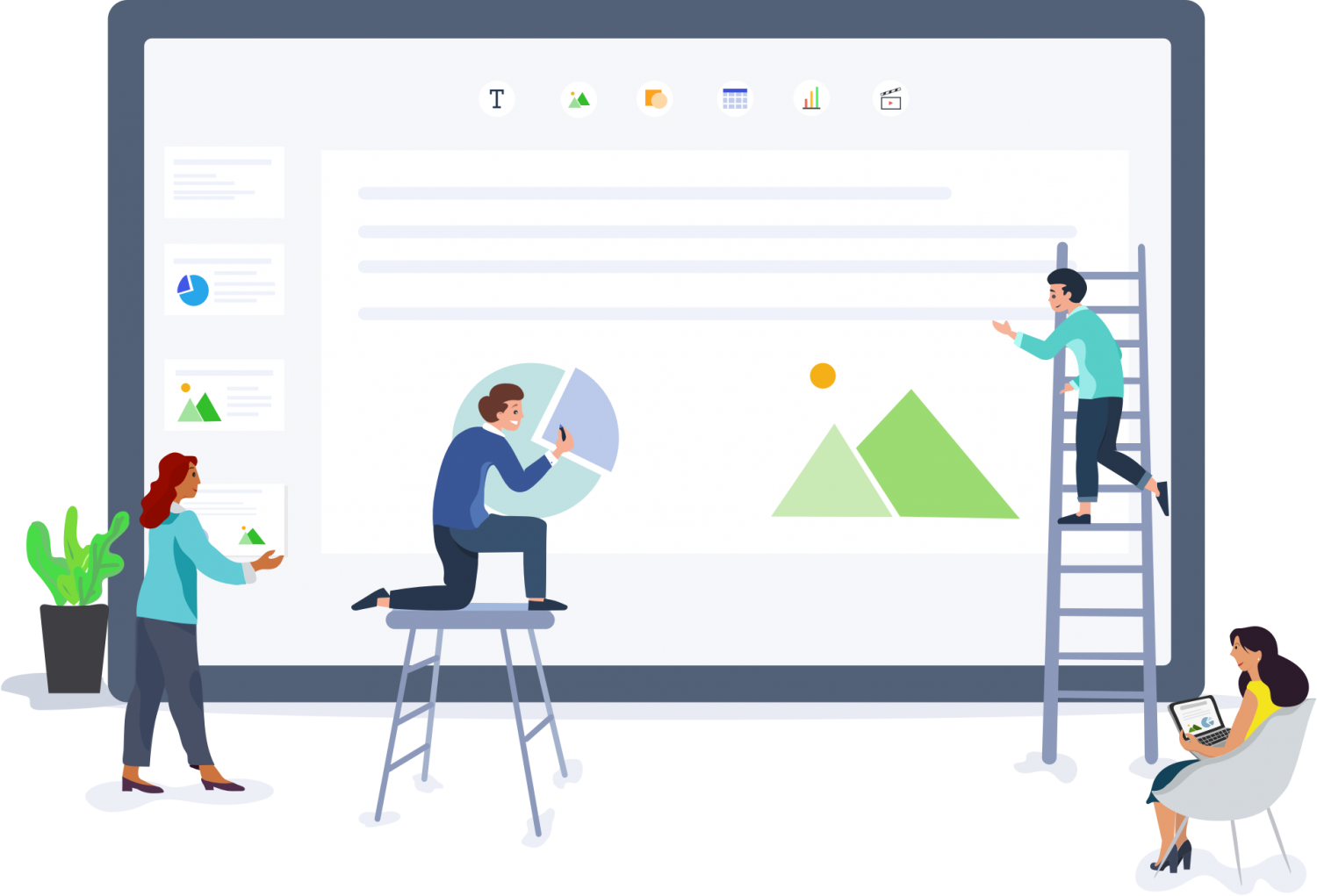Descrição: O WordPress é a plataforma mais utilizada no Brasil e no mundo, e traz diversos benefícios para seus usuários. Por isso, também é comum ser alvo de ataque de hackers. Estudos mostram que 90% dos sites hackeados em 2018 eram WordPress.
Isso significa que o CMS é inseguro e ninguém deveria utilizá-lo? Certamente não, mas mostra a importância de ficar atento e se prevenir.
Aprender a atualizar o WordPress corretamente ajuda a manter seu site mais seguro e com um bom desempenho. As atualizações servem para corrigir possíveis falhas, introduzir novas funcionalidades e melhorar o desempenho da plataforma.
Se você ainda não sabe fazer esse processo e quer entender como atualizar o WordPress com segurança, esse artigo é para você!
Separamos um passo a passo para fazer tanto a atualização automática quanto a manual, assim como medidas para evitar problemas no futuro.
Por que aprender a atualizar o WordPress?
Algumas pessoas criam seus sites, colocam conteúdo e simplesmente esquecem da parte técnica. Assim, passam-se os meses, o WordPress lança novas versões e o site fica desatualizado. Isso é um erro grave que prejudica a sua página na internet.
Escolheu utilizar o WordPress para seu site? Então você precisa aproveitar todas as suas ferramentas, inclusive novas atualizações.
Confira os principais motivos para aprender a atualizar o WordPress e fazer isso com frequência!
1. Segurança
Quem utiliza o WordPress para gerenciar o conteúdo do seu site escolheu uma plataforma de código aberto. Isso significa que ele é gratuito e pode ser usado em qualquer projeto comercial ou pessoal, seguindo as leis da licença GPL (General Public License).
Ser código aberto não significa que qualquer desenvolvedor terá acesso ao seu site e poderá fazer modificações. E sim, que ele terá acesso ao código original desenvolvido pelo time do WordPress, onde ele pode ser modificado, atualizado e disponibilizado para a comunidade.
Ou seja, desenvolvedores de todo o mundo têm a possibilidade de sugerir melhorias na plataforma.
Com isso, o WordPress lança atualizações de segurança rotineiramente para impedir que os sites que o utilizam fiquem vulneráveis. Algumas novas versões são lançadas somente para consertar problemas de segurança da plataforma.
Quem deixa de entender como atualizar o WordPress corre risco de ser hackeado ou ter informações vazadas. Se você lida com informações sensíveis de clientes ou tem um e-commerce, essas atualizações devem ser uma prioridade.
2. Solução de problemas
Por acaso você já teve pequenos problemas no WordPress que impediram seu site de ficar perfeito? Os bugs são comuns em qualquer plataforma, mas os desenvolvedores trabalham constantemente para consertá-los.
Cada vez que uma atualização é lançada ela passa por processos de teste rigorosos para identificar e corrigir bugs. Mas alguns deles ainda passam e afetam o funcionamento da atualização. Mesmo que seu site não seja diretamente afetado por esses pequenos problemas, é interessante corrigi-los.
As novas versões do WordPress surgem para melhorar problemas que existiam nas anteriores. Vale muito a pena utilizá-las.
3. Velocidade
Todo desenvolvedor ou dono de site já sabe que a velocidade do site influencia na experiência do usuário. Ninguém gosta de esperar muitos segundos para que uma página carregue e o WordPress pode ser um dos culpados pela demora.
Conforme a tecnologia avança, o WordPress também tenta acompanhar com soluções para problemas de velocidade. Suas atualizações estão cada vez mais otimizadas para proporcionar a melhor experiência ao usuário e diminuir o tempo de carregamento do site. É possível otimizar a performance usando suas atualizações.
Uma dica: quanto mais tempo você demorar para atualizar, menor será o desempenho do seu site. Se estiver curioso e quiser saber mais sobre a velocidade, pode conferir algumas ferramentas de teste.
4. Novas funcionalidades
Além de solucionar vulnerabilidades no sistema, bugs e dificuldades de velocidade, suas atualizações também trazem novas funcionalidades.
Em atualizações anteriores, criadores de conteúdo conseguiram inserir vídeos nos posts com maior facilidade, encontraram uma nova biblioteca de plugins e muito mais. A intenção é tornar a tarefa de gerenciar um site sempre mais fácil e intuitiva.
Além disso, outro exemplo de nova funcionalidade é o novo editor do WordPress, o Gutenberg. Ele foi criado com o objetivo de facilitar a vida de quem não entende nada de HTML, trazendo o conceito de blocos arrasta-e-solta.
Essas alterações são úteis tanto para o usuário quanto para você. Então não existem mais desculpas para deixar de atualizar o WordPress.

Como atualizar o WordPress automaticamente
O WordPress disponibiliza atualizações automáticas desde sua versão 3.7. Elas facilitam a vida do usuário por serem rápidas e simples de fazer. É possível dividi-las em alguns tipos, que são atualizações:
- Do núcleo, que testam novas funcionalidades, melhoram a segurança ou trazem upgrades com correção de bugs;
- De plugins instalados;
- Do tema utilizado no site;
- Dos arquivos de tradução.
No momento da instalação do WordPress existe a opção para deixar as atualizações automáticas ativadas. Essa é uma forma de garantir melhor performance para seu site e permitir que, mesmo quem não possui conhecimentos avançados da plataforma, consiga atualizar.
Se você não habilitou a opção durante a instalação, você precisará abrir o arquivo wp-config.php na pasta raiz e adicionar uma linha de código. Se está em dúvida sobre como fazer isso, ensinaremos como acessar a pasta usando o FileZilla mais abaixo. Você deverá adicionar as seguintes linhas para ativar atualizações automáticas:
- define ( ‘WP_AUTO_UPDATE_CORE’, true): para atualizações automáticas do núcleo;
- add_filter ( ‘auto_update_plugin’, ‘__return_true’): para atualizações automáticas de plugins;
- add_filter ( ‘auto_update_theme’, ‘__return_true’): para atualizações automáticas de temas.
Abaixo você vai entender o passo a passo de como atualizar o WordPress de forma automática. Confira!
1. Faça login no painel do administrador
Para ter acesso aos arquivos de atualização automática do WordPress, você precisa fazer login como administrador. Acesso o site dominio.com.br/wp-admin (exemplo: hostgator.com.br/wp-admin) e entre com o nome de usuário e senha que você definiu na instalação da plataforma.
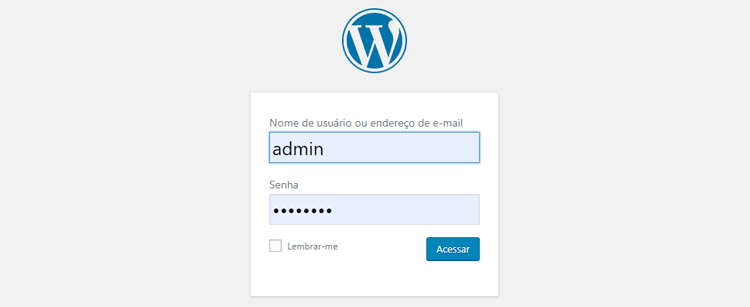
2. Selecione a atualização
Quando existe uma atualização automática pendente no WordPress geralmente aparece um aviso ainda na primeira página do painel.
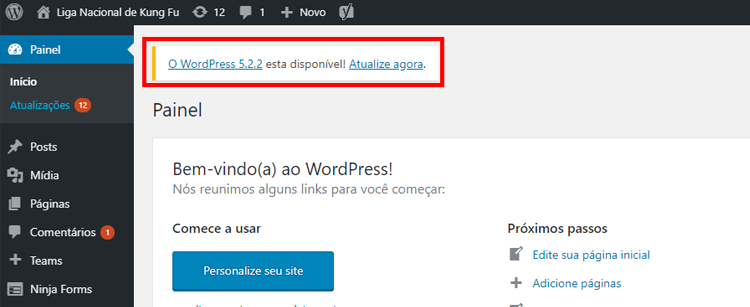
Essa é a forma mais simples de encontrar as atualizações. Basta clicar no aviso para ser direcionado à página correta. Caso você faça o login no painel do administrador e não encontrar essa mensagem, ainda existe outra forma.
Clique na opção atualizações, no menu do lado esquerdo da tela, para ver todas as disponíveis para o site WordPress.

Agora você verá uma mensagem com o número da atualização do WordPress disponível para seu site. Basta clicar em atualizar agora para iniciar o processo. Como você consegue ver, entender como atualizar o WordPress de forma automática é bem simples.
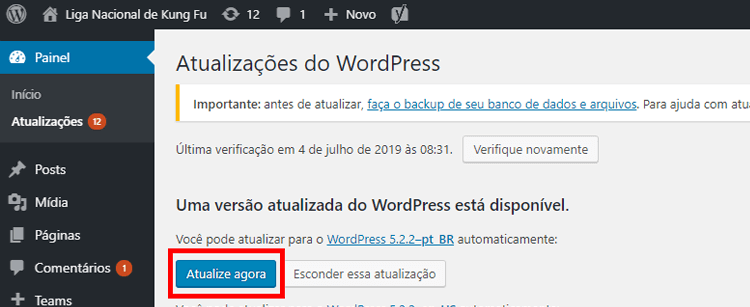
3. Aguarde a finalização
Ao clicar na opção “Atualizar agora”, o WordPress iniciará o download de todos os arquivos de atualização e sua instalação. Você pode acompanhar o andamento do processo na mesma página, como é possível ver abaixo.
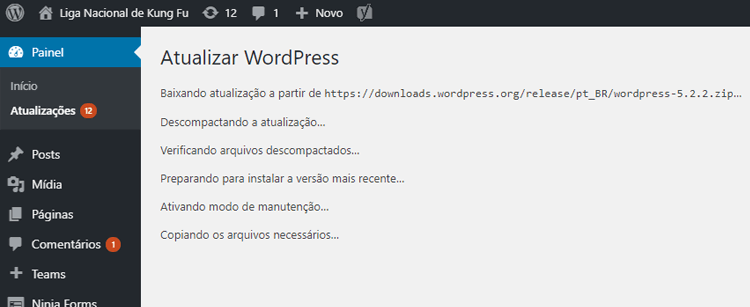
Ao final do processo você será direcionado para uma página de boas-vindas da nova versão do WordPress. Ela possui explicações completas sobre o que mudou com a atualização, bugs corrigidos, soluções de segurança e outras alterações.
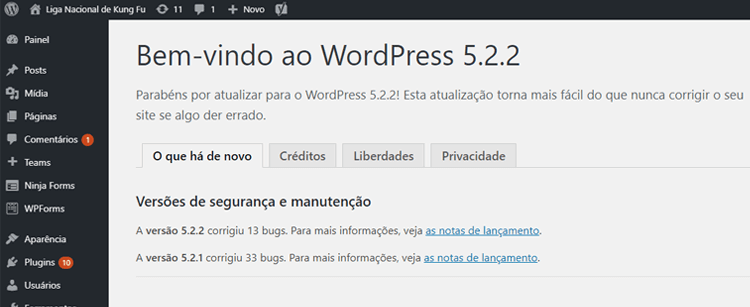
Como atualizar o WordPress manualmente
Também é possível aprender a atualizar o WordPress utilizando um programa de FTP (File Transfer Protocol). Esses sistemas realizam a conexão entre um computador pessoal e um servidor para transferência de arquivos.
Existem diversos softwares que te ajudam a trabalhar com FTP. Confira uma lista deles antes de começar a entender como atualizar o WordPress manualmente:
- FileZilla (gratuito);
- SmartFTP (gratuito);
- gFTP (gratuito);
- FireFTP (gratuito).
O que você precisa para atualizar?
É simples aprender como atualizar o WordPress sem usar a ferramenta automática oferecida pela plataforma. Para conseguir os resultados mostrados nesse artigo, você precisará de um software de FTP. Os prints mostrados são do FileZilla, que você consegue baixar gratuitamente.
Além disso, procure na sua hospedagem as seguintes informações:
- Nome de usuário;
- Senha;
- Host;
- Hostname;
- Porta FTP.
Se estiver em dúvida sobre onde encontrar as informações entre em contato com o suporte do seu serviço de hospedagem. Com tudo isso em mão você está pronto para aprender como atualizar o WordPress.
1. Baixe a versão mais recente do WordPress
Acesse o site do WordPress para fazer o download da sua versão mais recente.
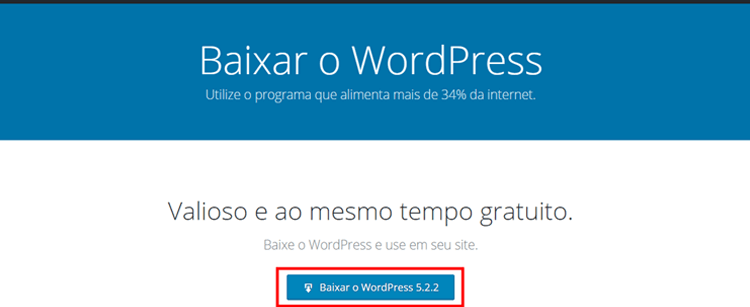
Para conseguir abrir o arquivo de download que está no seu computador será necessário usar um programa para extraí-lo. Recomendamos o Winrar ou Winzip para essa tarefa.
Depois de extrair os arquivos você deve ter uma pasta chamada WordPress no destino selecionada. Ela possui pastas para wp-admin, wp-content, wp-includes e outros arquivos individuais.
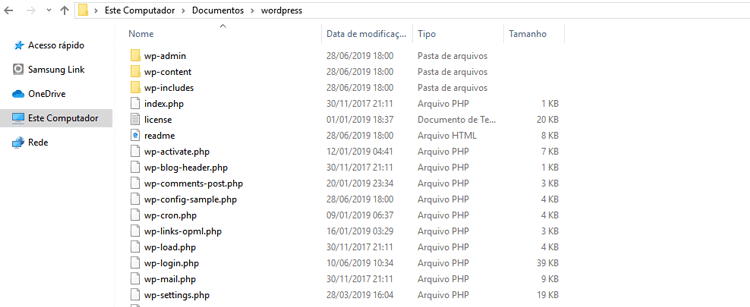
2. Acesse o diretório raiz
Para realizar essa etapa você já deve ter o software FTP instalado. Use as informações obtidas com o servidor de hospedagem para acessar o software e o diretório raiz do WordPress. Se não conseguiu realizar o download do programa, acesse o site do FileZilla e selecione a opção “client”.
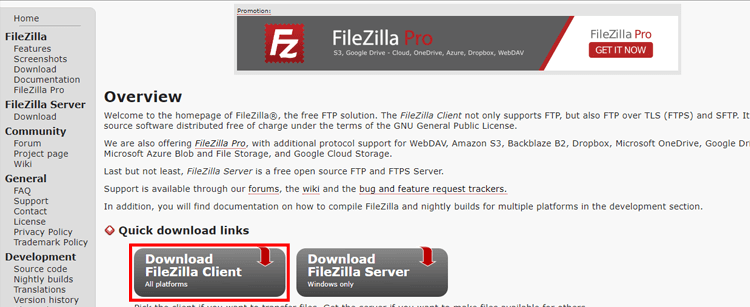
Dentro do FileZilla, preencha as informações do servidor nos quadros da parte superior. Você precisará do host, nome de usuário, senha e porta. Depois clique no botão “conexão rápida”.
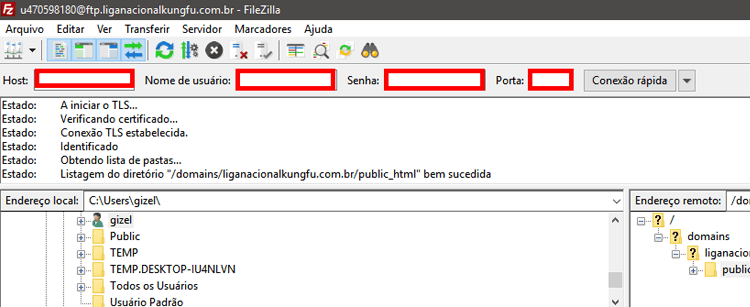
Agora você está somente a um passo de finalizar a atualização do seu site WordPress.
3. Atualize para a nova versão
Antes de fazer upload das pastas da versão mais recente do WordPress para o FileZilla, você precisa excluir algumas pastas. Selecione os arquivos wp-admin e wp-includes que estão atualmente no servidor. Depois clique com o botão direito do mouse e selecione “deletar”.
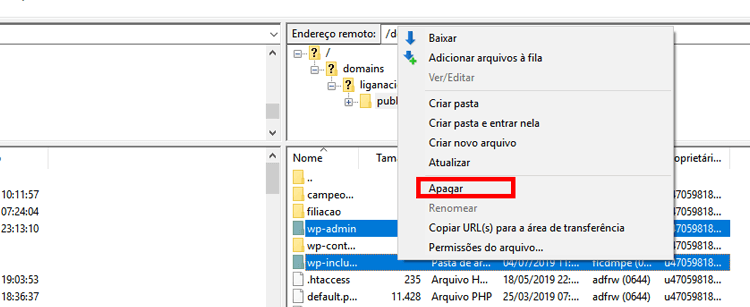
Atenção! Não mexa na pasta wp-content. É nela que estão todos os conteúdos do seu site, assim como plugins e informações de temas. Se você apagá-las por engano perderá todas as informações. Por isso é importante também ter um backup do seu site antes de começar, como você verá mais à frente neste artigo.
Deletou as duas pastas indicadas? Agora precisa fazer upload das novas versões que você já baixou. Selecione a pasta WordPress no lugar que está salva no seu computador usando o painel esquerdo.
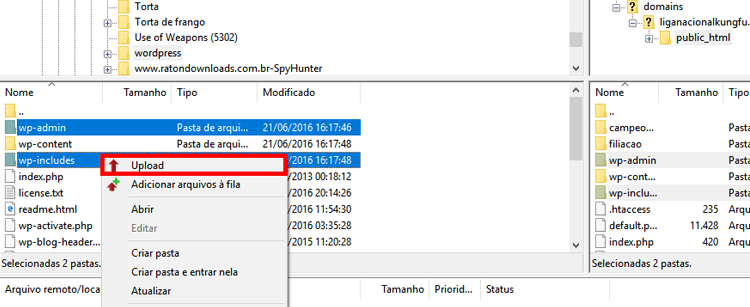
Clique com o botão direito do mouse e selecione a opção “upload”. Já com as duas pastas novas no servidor, é possível começar a substituir o restante dos arquivos. Não será necessário deletá-los dessa vez.
Selecione todos os arquivos individuais na pasta “WordPress” e clique com o botão direito do mouse. Quando surgirem as opções clique em “upload”. Caso surja uma caixa de confirmação clique em “sobrescrever” e continue o processo. Agora é só acessar o painel de controle do site (dominio.com.br/wp-admin) e conferir se tudo está funcionando corretamente.
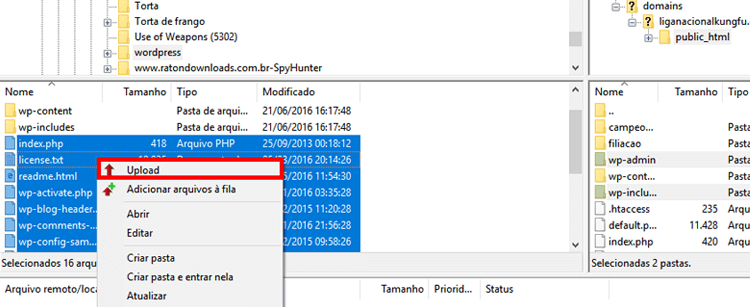
Como fazer atualização de plugins?
Boa parte dos plugins do WordPress também recebem atualizações regulares. Elas corrigem bugs e melhoram as funcionalidades. Por isso, é essencial ficar atento para o momento de atualizá-los, ajudando seu site a manter sempre o melhor desempenho. Não basta somente aprender como atualizar o WordPress e deixar os plugins de lado.
A primeira forma de fazer isso é acessando o painel de controle do administrador do seu site (dominio.com.br/wp-admin). Depois de fazer login, clique na opção “atualizações” no menu à esquerda. O número ao lado do “atualizações” indica a quantidade de plugins que precisam do processo.
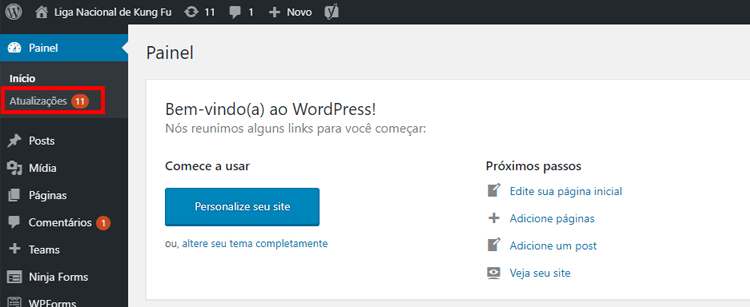
Já na próxima página selecione os plugins da lista que deseja atualizar e depois a opção “atualizar plugins”. No caso do exemplo usamos a caixa “selecionar todos” para conseguir atualizar todos ao mesmo tempo. No entanto, você pode selecionar somente um ou poucos.
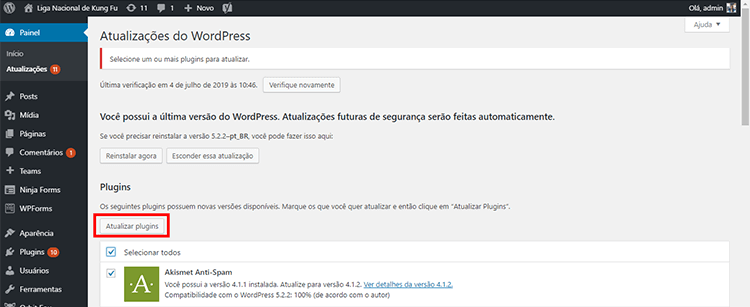
A próxima página te mostrará quais plugins já foram atualizados e permite acompanhar o andamento da operação. Aguarde até que todos estejam terminados.
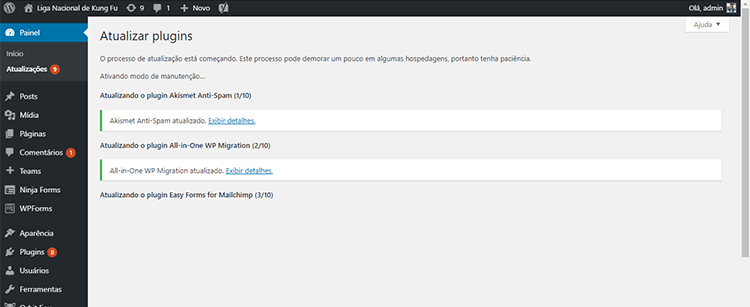
Boas práticas para evitar problemas na atualização
Provavelmente você já ouviu histórias de alguém que depois de atualizar o WordPress fez todo o processo e perdeu seus plugins. Em outros casos usuários acabam sem conseguir acessar o site ou com problemas no tema.
Essas situações são mais comuns dos que gostaríamos. Afinal de contas, um site WordPress utiliza temas e plugins produzidos por terceiros. Eles também precisam de atualizações de seus desenvolvedores para acompanhar as atualizações do WordPress.
Em alguns casos os plugins ou temas deixam de ser compatíveis com a nova versão. Isso pode gerar pequenos problemas, como ficar incapaz de usar formulários ou otimizar imagens. Mas também pode tirar seu site do ar ou deixá-lo impossível de navegar.
Isso significa que você deveria deixar de entender como atualizar o WordPress? Claro que não! As atualizações são importantíssimas e garantem que seu site funcione com segurança.
Como dono de um site WordPress você deve tomar algumas atitudes preventivas antes de fazer a atualização. Explicaremos abaixo as principais delas.
1. Faça o backup
Quando você realiza uma atualização do WordPress e tem algum problema, é possível restaurar a versão anterior. No entanto, para conseguir isso você precisa ter um backup dessa versão.
Recomenda-se realizar backups rotineiramente para evitar perder arquivos importantes do seu site. O backup é, inclusive, uma proteção no caso de invasão ou problemas com o servidor.
O WordPress possui diversos plugins para fazer seu backup. Você também pode fazer isso manualmente usando um software de FTP, como o FileZilla, que apresentamos nesse artigo.
Mesmo que os backups sejam feitos automaticamente usando plugins, salve uma versão no seu dispositivo. Se algum problema grave acontecer e mesmo o plugin utilizado não resolver, você ainda pode substituir as pastas do WordPress pelas que estão salvas.
2. Verifique seus plugins
Baixou plugins e não sabe se eles recebem atualizações para continuarem compatíveis com o WordPress? Isso significa que existe o risco de ter problemas mais tarde. Antes de instalar qualquer atualização confira se eles permanecerão compatíveis. O mesmo vale para os temas.
Na realidade, o ideal é conferir se o plugin ou tema recebe atualizações regulares antes mesmo de baixá-lo ou comprá-lo. Também veja se a fonte do plugin é confiável e se não existem reclamações na sua página em relação à falta de compatibilidade com novas versões do WordPress.
O site não funciona depois de atualizar, e agora?
Mesmo tomando todas as precauções possíveis, alguns errinhos ainda podem afetar seu site depois da atualização. Por exemplo, é possível não conseguir acessar o site ou perder plugins. Veja quais são os principais e como corrigir.
1. A atualização de plugins não termina de carregar
Você resolveu atualizar os plugins conforme as instruções desse artigo, mas a atualização nunca acaba? Isso é comum, especialmente quando o site utiliza uma hospedagem com capacidade abaixo da sua necessidade.
Realizar atualizações exige o uso de recursos do servidor de hospedagem. Se você já está utilizando uma hospedagem inadequada para seu site, esses recursos se esgotam e impedem a finalização do processo.
Mas muitas vezes não é um erro, a página simplesmente não conseguiu atualizar. Para confirmar, abra uma nova aba e vá até seus plugins. Confira o número da versão e compare com o número da atualização. As chances de que tudo atualizou normalmente são altas. Se esse for o caso, pode fechar a primeira aba e continuar usando seu site normalmente.
Caso você ainda esteja com a versão antiga espere alguns minutos e atualize a página. Depois faça a atualização novamente.
2. O site está em manutenção
Enquanto um site baixa atualizações do WordPress usuários que entrarem na página receberão uma mensagem avisando que ele está em manutenção. O WordPress faz isso adicionando um arquivo chamado .maintenance em seus arquivos. Na maioria dos casos ele é excluído automaticamente quando tudo termina, mas em raras exceções ele falha.
Acesse o software de FTP e localize o arquivo .maintenance que ainda está na pasta. Basta deletá-lo para que seu site volte a funcionar normalmente.
Qualquer outro problema que surja durante a atualização pode ser corrigido usando os backups do site. Basta substituir os novos arquivos no servidor pelos antigos que você guardou no seu dispositivo, mas lembre que o backup possui as versões desatualizadas.
E aí, gostou do conteúdo? Se inscreva em meu canal:
https://www.youtube.com/c/MAYKONSILVEIRA
Aprenda criar sites do zero e fácil:
https://maykonsilveira.com.br/cursos-online/criando-sites-para-empresas-so-arrastando-e-soltando
Isso significa que o CMS é inseguro e ninguém deveria utilizá-lo? Certamente não, mas mostra a importância de ficar atento e se prevenir.

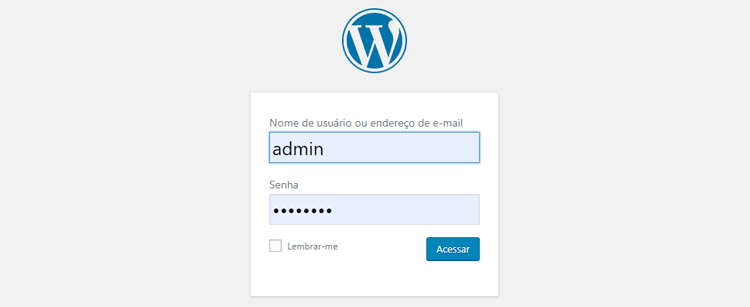
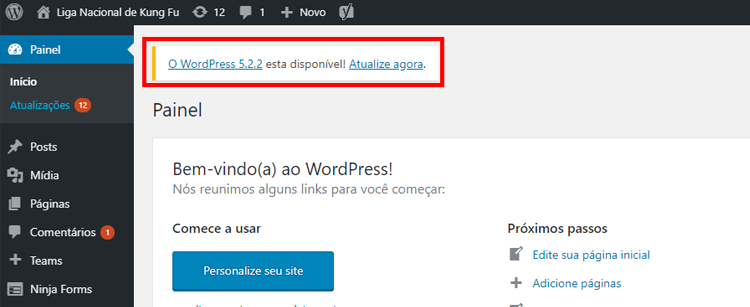
Essa é a forma mais simples de encontrar as atualizações. Basta clicar no aviso para ser direcionado à página correta. Caso você faça o login no painel do administrador e não encontrar essa mensagem, ainda existe outra forma.

Agora você verá uma mensagem com o número da atualização do WordPress disponível para seu site. Basta clicar em atualizar agora para iniciar o processo. Como você consegue ver, entender como atualizar o WordPress de forma automática é bem simples.
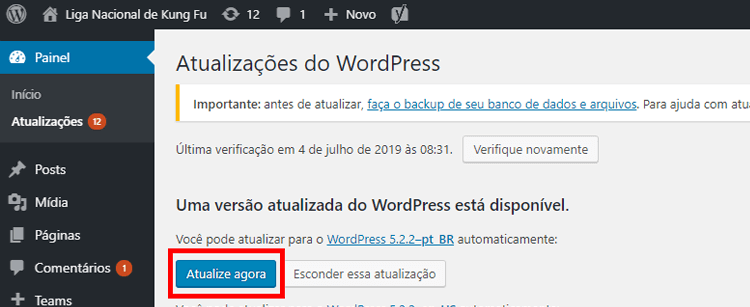
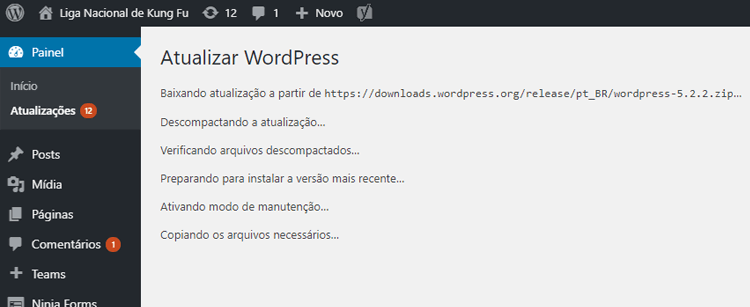
Ao final do processo você será direcionado para uma página de boas-vindas da nova versão do WordPress. Ela possui explicações completas sobre o que mudou com a atualização, bugs corrigidos, soluções de segurança e outras alterações.
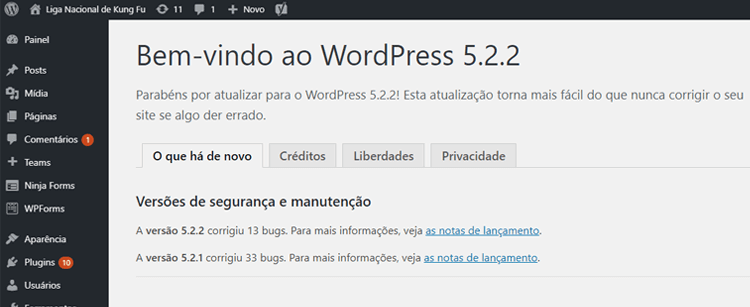
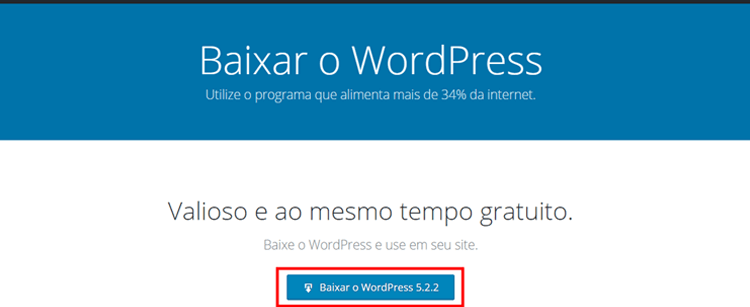
Para conseguir abrir o arquivo de download que está no seu computador será necessário usar um programa para extraí-lo. Recomendamos o Winrar ou Winzip para essa tarefa.
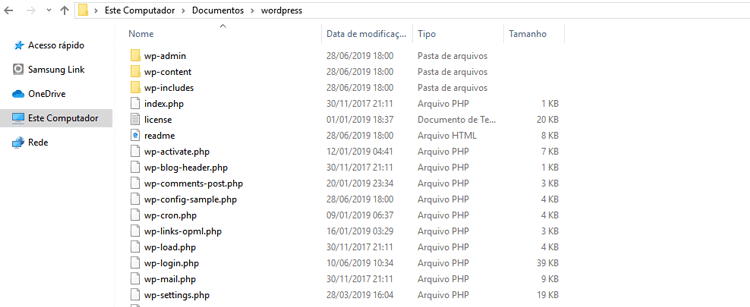
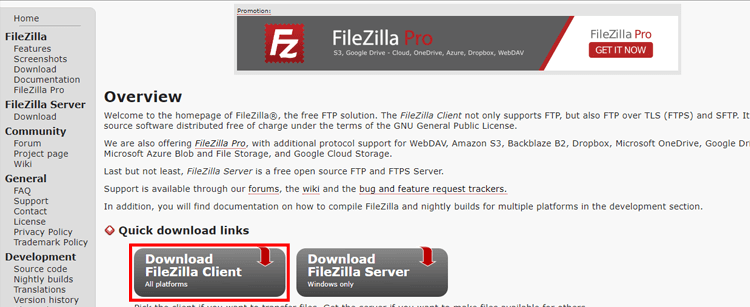
Dentro do FileZilla, preencha as informações do servidor nos quadros da parte superior. Você precisará do host, nome de usuário, senha e porta. Depois clique no botão “conexão rápida”.
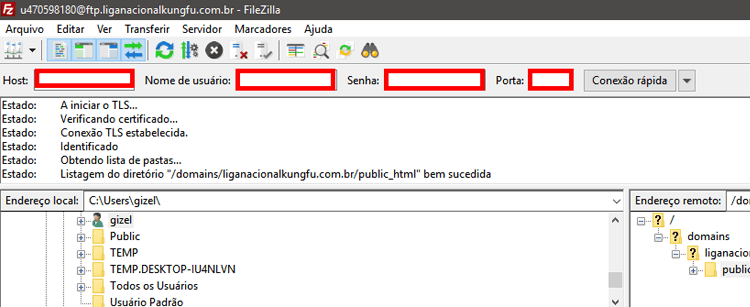
Agora você está somente a um passo de finalizar a atualização do seu site WordPress.
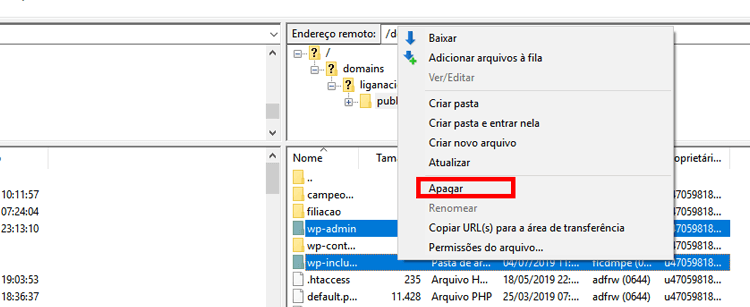
Atenção! Não mexa na pasta wp-content. É nela que estão todos os conteúdos do seu site, assim como plugins e informações de temas. Se você apagá-las por engano perderá todas as informações. Por isso é importante também ter um backup do seu site antes de começar, como você verá mais à frente neste artigo.
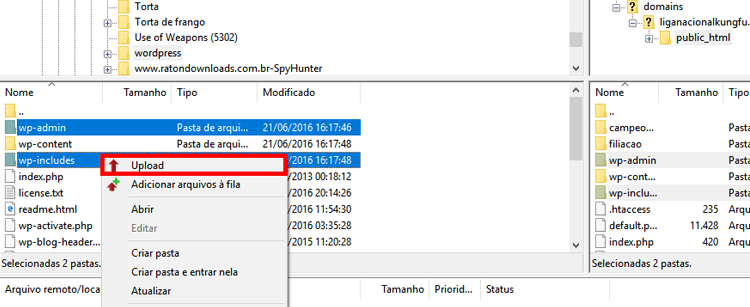
Clique com o botão direito do mouse e selecione a opção “upload”. Já com as duas pastas novas no servidor, é possível começar a substituir o restante dos arquivos. Não será necessário deletá-los dessa vez.
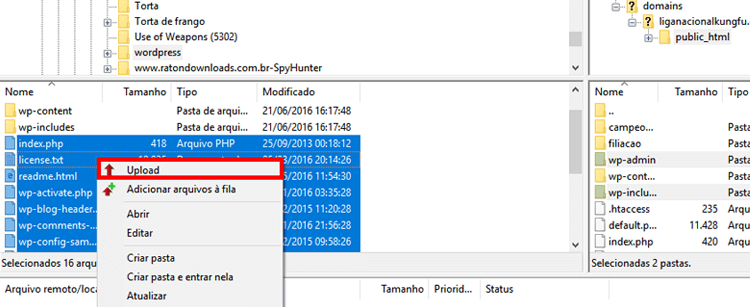
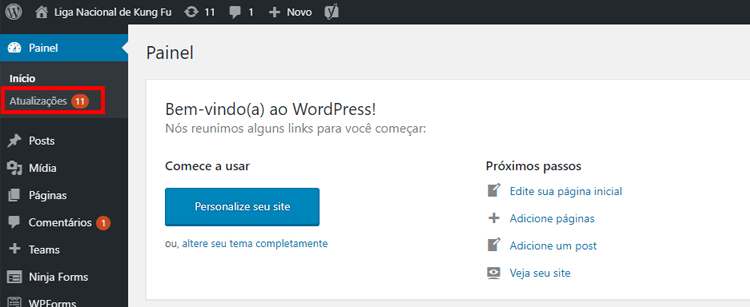
Já na próxima página selecione os plugins da lista que deseja atualizar e depois a opção “atualizar plugins”. No caso do exemplo usamos a caixa “selecionar todos” para conseguir atualizar todos ao mesmo tempo. No entanto, você pode selecionar somente um ou poucos.
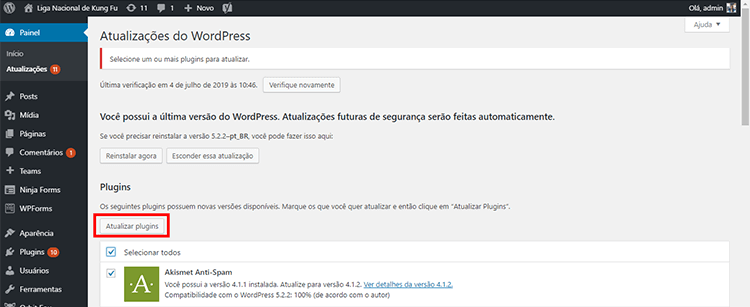
A próxima página te mostrará quais plugins já foram atualizados e permite acompanhar o andamento da operação. Aguarde até que todos estejam terminados.
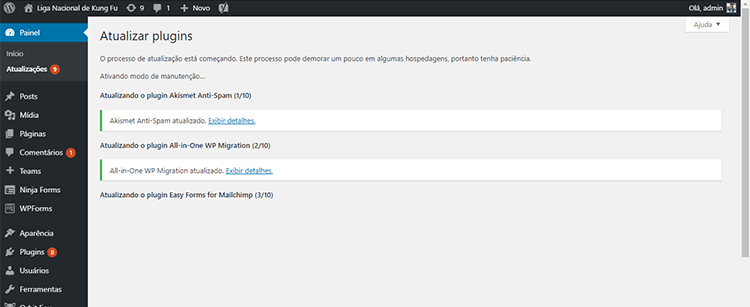
O WordPress é a plataforma mais utilizada no Brasil e no mundo, e traz diversos benefícios para seus usuários. Por isso, também é comum ser alvo de ataque de hackers. Estudos mostram que 90% dos sites hackeados em 2018 eram WordPress.
Isso significa que o CMS é inseguro e ninguém deveria utilizá-lo? Certamente não, mas mostra a importância de ficar atento e se prevenir.
Aprender a atualizar o WordPress corretamente ajuda a manter seu site mais seguro e com um bom desempenho. As atualizações servem para corrigir possíveis falhas, introduzir novas funcionalidades e melhorar o desempenho da plataforma.
Se você ainda não sabe fazer esse processo e quer entender como atualizar o WordPress com segurança, esse artigo é para você!
Separamos um passo a passo para fazer tanto a atualização automática quanto a manual, assim como medidas para evitar problemas no futuro.
Por que aprender a atualizar o WordPress?
Algumas pessoas criam seus sites, colocam conteúdo e simplesmente esquecem da parte técnica. Assim, passam-se os meses, o WordPress lança novas versões e o site fica desatualizado. Isso é um erro grave que prejudica a sua página na internet.
Escolheu utilizar o WordPress para seu site? Então você precisa aproveitar todas as suas ferramentas, inclusive novas atualizações.
Confira os principais motivos para aprender a atualizar o WordPress e fazer isso com frequência!
1. Segurança
Quem utiliza o WordPress para gerenciar o conteúdo do seu site escolheu uma plataforma de código aberto. Isso significa que ele é gratuito e pode ser usado em qualquer projeto comercial ou pessoal, seguindo as leis da licença GPL (General Public License).
Ser código aberto não significa que qualquer desenvolvedor terá acesso ao seu site e poderá fazer modificações. E sim, que ele terá acesso ao código original desenvolvido pelo time do WordPress, onde ele pode ser modificado, atualizado e disponibilizado para a comunidade.
Ou seja, desenvolvedores de todo o mundo têm a possibilidade de sugerir melhorias na plataforma.
Com isso, o WordPress lança atualizações de segurança rotineiramente para impedir que os sites que o utilizam fiquem vulneráveis. Algumas novas versões são lançadas somente para consertar problemas de segurança da plataforma.
Quem deixa de entender como atualizar o WordPress corre risco de ser hackeado ou ter informações vazadas. Se você lida com informações sensíveis de clientes ou tem um e-commerce, essas atualizações devem ser uma prioridade.
2. Solução de problemas
Por acaso você já teve pequenos problemas no WordPress que impediram seu site de ficar perfeito? Os bugs são comuns em qualquer plataforma, mas os desenvolvedores trabalham constantemente para consertá-los.
Cada vez que uma atualização é lançada ela passa por processos de teste rigorosos para identificar e corrigir bugs. Mas alguns deles ainda passam e afetam o funcionamento da atualização. Mesmo que seu site não seja diretamente afetado por esses pequenos problemas, é interessante corrigi-los.
As novas versões do WordPress surgem para melhorar problemas que existiam nas anteriores. Vale muito a pena utilizá-las.
3. Velocidade
Todo desenvolvedor ou dono de site já sabe que a velocidade do site influencia na experiência do usuário. Ninguém gosta de esperar muitos segundos para que uma página carregue e o WordPress pode ser um dos culpados pela demora.
Conforme a tecnologia avança, o WordPress também tenta acompanhar com soluções para problemas de velocidade. Suas atualizações estão cada vez mais otimizadas para proporcionar a melhor experiência ao usuário e diminuir o tempo de carregamento do site. É possível otimizar a performance usando suas atualizações.
Uma dica: quanto mais tempo você demorar para atualizar, menor será o desempenho do seu site. Se estiver curioso e quiser saber mais sobre a velocidade, pode conferir algumas ferramentas de teste.
4. Novas funcionalidades
Além de solucionar vulnerabilidades no sistema, bugs e dificuldades de velocidade, suas atualizações também trazem novas funcionalidades.
Em atualizações anteriores, criadores de conteúdo conseguiram inserir vídeos nos posts com maior facilidade, encontraram uma nova biblioteca de plugins e muito mais. A intenção é tornar a tarefa de gerenciar um site sempre mais fácil e intuitiva.
Além disso, outro exemplo de nova funcionalidade é o novo editor do WordPress, o Gutenberg. Ele foi criado com o objetivo de facilitar a vida de quem não entende nada de HTML, trazendo o conceito de blocos arrasta-e-solta.
Essas alterações são úteis tanto para o usuário quanto para você. Então não existem mais desculpas para deixar de atualizar o WordPress.

Como atualizar o WordPress automaticamente
O WordPress disponibiliza atualizações automáticas desde sua versão 3.7. Elas facilitam a vida do usuário por serem rápidas e simples de fazer. É possível dividi-las em alguns tipos, que são atualizações:
- Do núcleo, que testam novas funcionalidades, melhoram a segurança ou trazem upgrades com correção de bugs;
- De plugins instalados;
- Do tema utilizado no site;
- Dos arquivos de tradução.
No momento da instalação do WordPress existe a opção para deixar as atualizações automáticas ativadas. Essa é uma forma de garantir melhor performance para seu site e permitir que, mesmo quem não possui conhecimentos avançados da plataforma, consiga atualizar.
Se você não habilitou a opção durante a instalação, você precisará abrir o arquivo wp-config.php na pasta raiz e adicionar uma linha de código. Se está em dúvida sobre como fazer isso, ensinaremos como acessar a pasta usando o FileZilla mais abaixo. Você deverá adicionar as seguintes linhas para ativar atualizações automáticas:
- define ( ‘WP_AUTO_UPDATE_CORE’, true): para atualizações automáticas do núcleo;
- add_filter ( ‘auto_update_plugin’, ‘__return_true’): para atualizações automáticas de plugins;
- add_filter ( ‘auto_update_theme’, ‘__return_true’): para atualizações automáticas de temas.
Abaixo você vai entender o passo a passo de como atualizar o WordPress de forma automática. Confira!
1. Faça login no painel do administrador
Para ter acesso aos arquivos de atualização automática do WordPress, você precisa fazer login como administrador. Acesso o site dominio.com.br/wp-admin (exemplo: hostgator.com.br/wp-admin) e entre com o nome de usuário e senha que você definiu na instalação da plataforma.
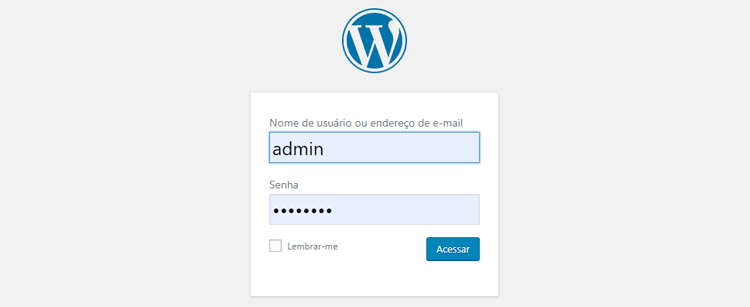
2. Selecione a atualização
Quando existe uma atualização automática pendente no WordPress geralmente aparece um aviso ainda na primeira página do painel.
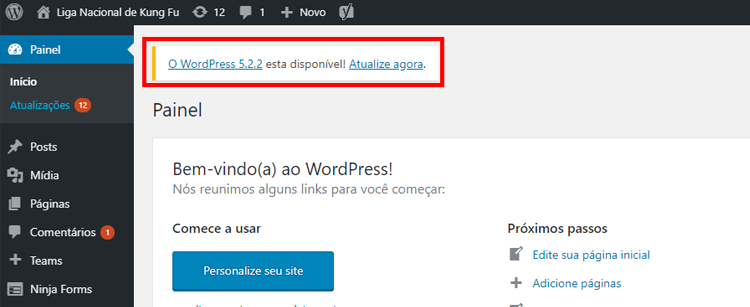
Essa é a forma mais simples de encontrar as atualizações. Basta clicar no aviso para ser direcionado à página correta. Caso você faça o login no painel do administrador e não encontrar essa mensagem, ainda existe outra forma.
Clique na opção atualizações, no menu do lado esquerdo da tela, para ver todas as disponíveis para o site WordPress.

Agora você verá uma mensagem com o número da atualização do WordPress disponível para seu site. Basta clicar em atualizar agora para iniciar o processo. Como você consegue ver, entender como atualizar o WordPress de forma automática é bem simples.
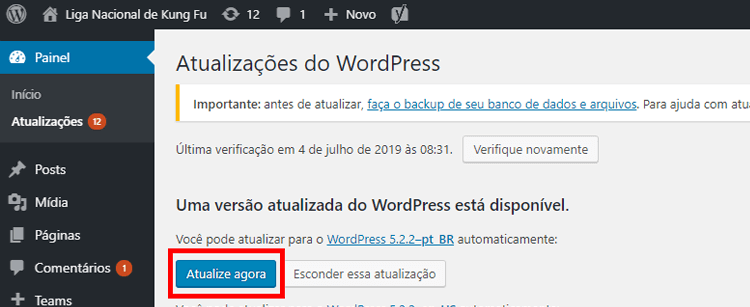
3. Aguarde a finalização
Ao clicar na opção “Atualizar agora”, o WordPress iniciará o download de todos os arquivos de atualização e sua instalação. Você pode acompanhar o andamento do processo na mesma página, como é possível ver abaixo.
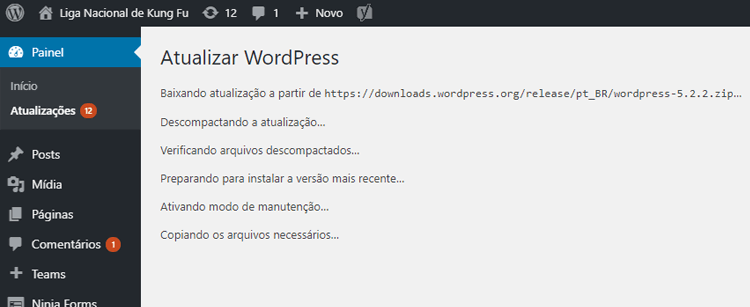
Ao final do processo você será direcionado para uma página de boas-vindas da nova versão do WordPress. Ela possui explicações completas sobre o que mudou com a atualização, bugs corrigidos, soluções de segurança e outras alterações.
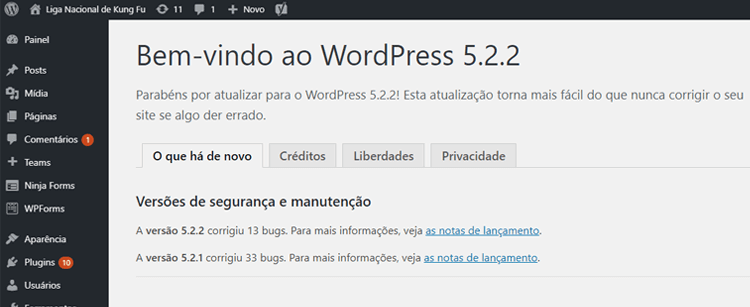
Como atualizar o WordPress manualmente
Também é possível aprender a atualizar o WordPress utilizando um programa de FTP (File Transfer Protocol). Esses sistemas realizam a conexão entre um computador pessoal e um servidor para transferência de arquivos.
Existem diversos softwares que te ajudam a trabalhar com FTP. Confira uma lista deles antes de começar a entender como atualizar o WordPress manualmente:
- FileZilla (gratuito);
- SmartFTP (gratuito);
- gFTP (gratuito);
- FireFTP (gratuito).
O que você precisa para atualizar?
É simples aprender como atualizar o WordPress sem usar a ferramenta automática oferecida pela plataforma. Para conseguir os resultados mostrados nesse artigo, você precisará de um software de FTP. Os prints mostrados são do FileZilla, que você consegue baixar gratuitamente.
Além disso, procure na sua hospedagem as seguintes informações:
- Nome de usuário;
- Senha;
- Host;
- Hostname;
- Porta FTP.
Se estiver em dúvida sobre onde encontrar as informações entre em contato com o suporte do seu serviço de hospedagem. Com tudo isso em mão você está pronto para aprender como atualizar o WordPress.
1. Baixe a versão mais recente do WordPress
Acesse o site do WordPress para fazer o download da sua versão mais recente.
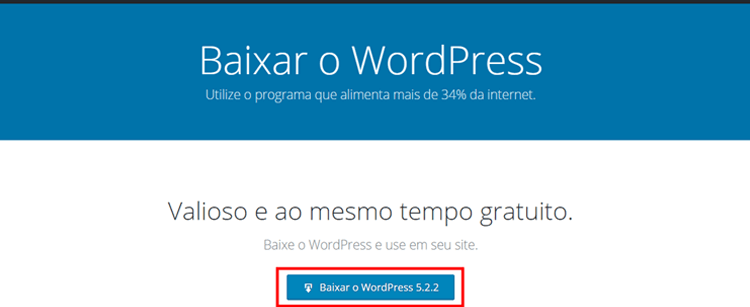
Para conseguir abrir o arquivo de download que está no seu computador será necessário usar um programa para extraí-lo. Recomendamos o Winrar ou Winzip para essa tarefa.
Depois de extrair os arquivos você deve ter uma pasta chamada WordPress no destino selecionada. Ela possui pastas para wp-admin, wp-content, wp-includes e outros arquivos individuais.
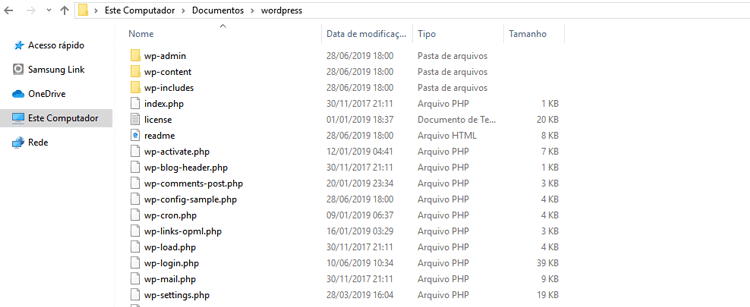
2. Acesse o diretório raiz
Para realizar essa etapa você já deve ter o software FTP instalado. Use as informações obtidas com o servidor de hospedagem para acessar o software e o diretório raiz do WordPress. Se não conseguiu realizar o download do programa, acesse o site do FileZilla e selecione a opção “client”.
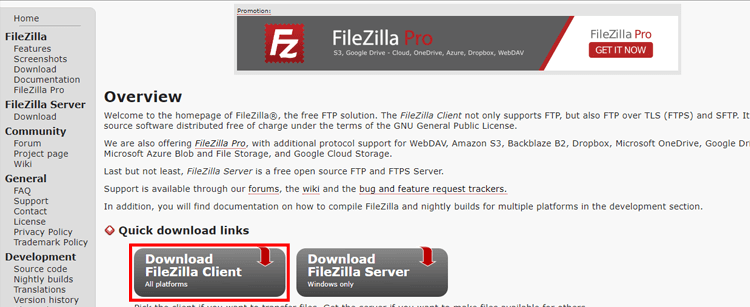
Dentro do FileZilla, preencha as informações do servidor nos quadros da parte superior. Você precisará do host, nome de usuário, senha e porta. Depois clique no botão “conexão rápida”.
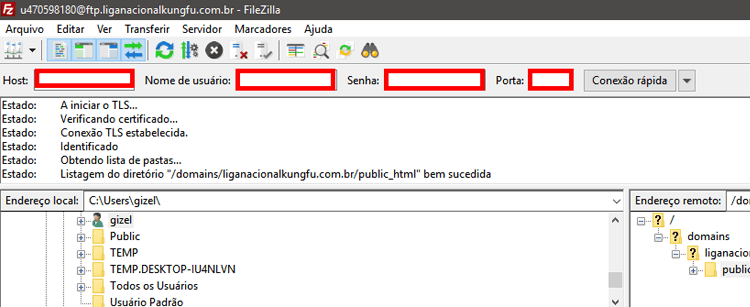
Agora você está somente a um passo de finalizar a atualização do seu site WordPress.
3. Atualize para a nova versão
Antes de fazer upload das pastas da versão mais recente do WordPress para o FileZilla, você precisa excluir algumas pastas. Selecione os arquivos wp-admin e wp-includes que estão atualmente no servidor. Depois clique com o botão direito do mouse e selecione “deletar”.
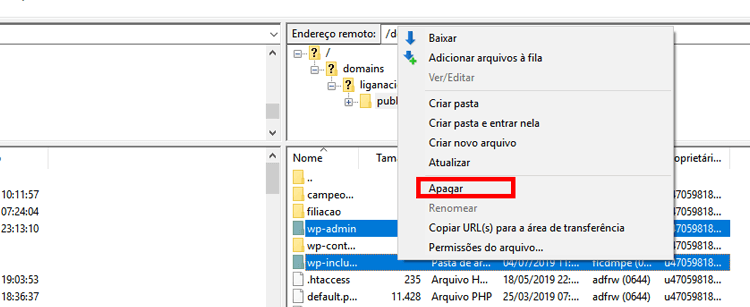
Atenção! Não mexa na pasta wp-content. É nela que estão todos os conteúdos do seu site, assim como plugins e informações de temas. Se você apagá-las por engano perderá todas as informações. Por isso é importante também ter um backup do seu site antes de começar, como você verá mais à frente neste artigo.
Deletou as duas pastas indicadas? Agora precisa fazer upload das novas versões que você já baixou. Selecione a pasta WordPress no lugar que está salva no seu computador usando o painel esquerdo.
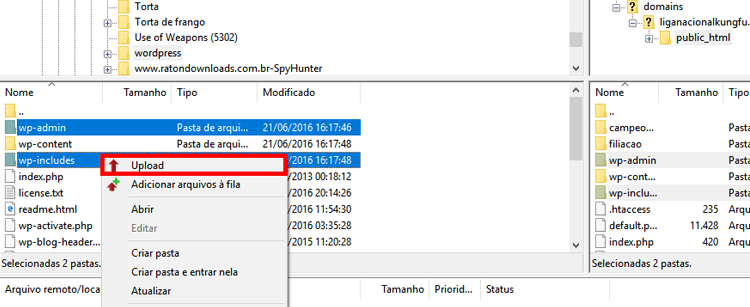
Clique com o botão direito do mouse e selecione a opção “upload”. Já com as duas pastas novas no servidor, é possível começar a substituir o restante dos arquivos. Não será necessário deletá-los dessa vez.
Selecione todos os arquivos individuais na pasta “WordPress” e clique com o botão direito do mouse. Quando surgirem as opções clique em “upload”. Caso surja uma caixa de confirmação clique em “sobrescrever” e continue o processo. Agora é só acessar o painel de controle do site (dominio.com.br/wp-admin) e conferir se tudo está funcionando corretamente.
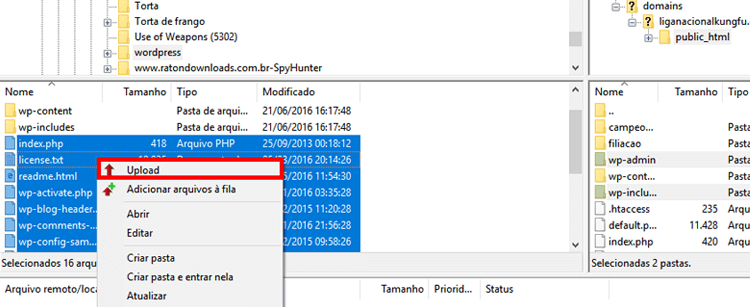
Como fazer atualização de plugins?
Boa parte dos plugins do WordPress também recebem atualizações regulares. Elas corrigem bugs e melhoram as funcionalidades. Por isso, é essencial ficar atento para o momento de atualizá-los, ajudando seu site a manter sempre o melhor desempenho. Não basta somente aprender como atualizar o WordPress e deixar os plugins de lado.
A primeira forma de fazer isso é acessando o painel de controle do administrador do seu site (dominio.com.br/wp-admin). Depois de fazer login, clique na opção “atualizações” no menu à esquerda. O número ao lado do “atualizações” indica a quantidade de plugins que precisam do processo.
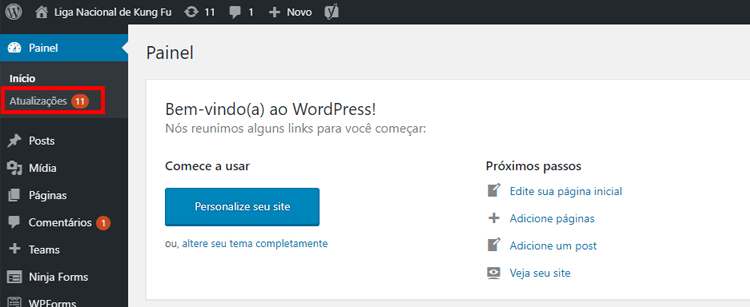
Já na próxima página selecione os plugins da lista que deseja atualizar e depois a opção “atualizar plugins”. No caso do exemplo usamos a caixa “selecionar todos” para conseguir atualizar todos ao mesmo tempo. No entanto, você pode selecionar somente um ou poucos.
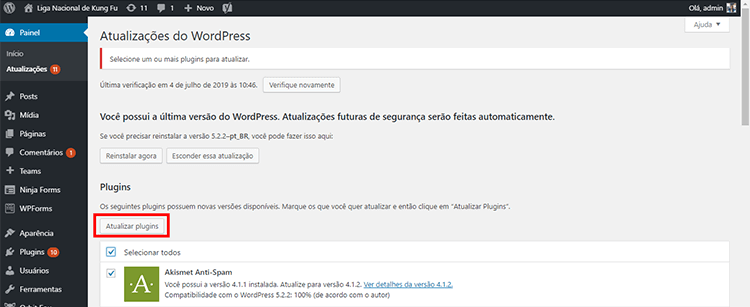
A próxima página te mostrará quais plugins já foram atualizados e permite acompanhar o andamento da operação. Aguarde até que todos estejam terminados.
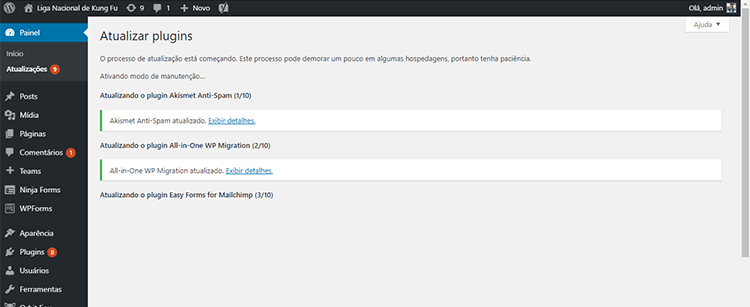
Boas práticas para evitar problemas na atualização
Provavelmente você já ouviu histórias de alguém que depois de atualizar o WordPress fez todo o processo e perdeu seus plugins. Em outros casos usuários acabam sem conseguir acessar o site ou com problemas no tema.
Essas situações são mais comuns dos que gostaríamos. Afinal de contas, um site WordPress utiliza temas e plugins produzidos por terceiros. Eles também precisam de atualizações de seus desenvolvedores para acompanhar as atualizações do WordPress.
Em alguns casos os plugins ou temas deixam de ser compatíveis com a nova versão. Isso pode gerar pequenos problemas, como ficar incapaz de usar formulários ou otimizar imagens. Mas também pode tirar seu site do ar ou deixá-lo impossível de navegar.
Isso significa que você deveria deixar de entender como atualizar o WordPress? Claro que não! As atualizações são importantíssimas e garantem que seu site funcione com segurança.
Como dono de um site WordPress você deve tomar algumas atitudes preventivas antes de fazer a atualização. Explicaremos abaixo as principais delas.
1. Faça o backup
Quando você realiza uma atualização do WordPress e tem algum problema, é possível restaurar a versão anterior. No entanto, para conseguir isso você precisa ter um backup dessa versão.
Recomenda-se realizar backups rotineiramente para evitar perder arquivos importantes do seu site. O backup é, inclusive, uma proteção no caso de invasão ou problemas com o servidor.
O WordPress possui diversos plugins para fazer seu backup. Você também pode fazer isso manualmente usando um software de FTP, como o FileZilla, que apresentamos nesse artigo.
Mesmo que os backups sejam feitos automaticamente usando plugins, salve uma versão no seu dispositivo. Se algum problema grave acontecer e mesmo o plugin utilizado não resolver, você ainda pode substituir as pastas do WordPress pelas que estão salvas.
2. Verifique seus plugins
Baixou plugins e não sabe se eles recebem atualizações para continuarem compatíveis com o WordPress? Isso significa que existe o risco de ter problemas mais tarde. Antes de instalar qualquer atualização confira se eles permanecerão compatíveis. O mesmo vale para os temas.
Na realidade, o ideal é conferir se o plugin ou tema recebe atualizações regulares antes mesmo de baixá-lo ou comprá-lo. Também veja se a fonte do plugin é confiável e se não existem reclamações na sua página em relação à falta de compatibilidade com novas versões do WordPress.
O site não funciona depois de atualizar, e agora?
Mesmo tomando todas as precauções possíveis, alguns errinhos ainda podem afetar seu site depois da atualização. Por exemplo, é possível não conseguir acessar o site ou perder plugins. Veja quais são os principais e como corrigir.
1. A atualização de plugins não termina de carregar
Você resolveu atualizar os plugins conforme as instruções desse artigo, mas a atualização nunca acaba? Isso é comum, especialmente quando o site utiliza uma hospedagem com capacidade abaixo da sua necessidade.
Realizar atualizações exige o uso de recursos do servidor de hospedagem. Se você já está utilizando uma hospedagem inadequada para seu site, esses recursos se esgotam e impedem a finalização do processo.
Mas muitas vezes não é um erro, a página simplesmente não conseguiu atualizar. Para confirmar, abra uma nova aba e vá até seus plugins. Confira o número da versão e compare com o número da atualização. As chances de que tudo atualizou normalmente são altas. Se esse for o caso, pode fechar a primeira aba e continuar usando seu site normalmente.
Caso você ainda esteja com a versão antiga espere alguns minutos e atualize a página. Depois faça a atualização novamente.
2. O site está em manutenção
Enquanto um site baixa atualizações do WordPress usuários que entrarem na página receberão uma mensagem avisando que ele está em manutenção. O WordPress faz isso adicionando um arquivo chamado .maintenance em seus arquivos. Na maioria dos casos ele é excluído automaticamente quando tudo termina, mas em raras exceções ele falha.
Acesse o software de FTP e localize o arquivo .maintenance que ainda está na pasta. Basta deletá-lo para que seu site volte a funcionar normalmente.
Qualquer outro problema que surja durante a atualização pode ser corrigido usando os backups do site. Basta substituir os novos arquivos no servidor pelos antigos que você guardou no seu dispositivo, mas lembre que o backup possui as versões desatualizadas.
E aí, gostou do conteúdo? Se inscreva em meu canal:
https://www.youtube.com/c/MAYKONSILVEIRA
Aprenda criar sites do zero e fácil:
https://maykonsilveira.com.br/cursos-online/criando-sites-para-empresas-so-arrastando-e-soltando